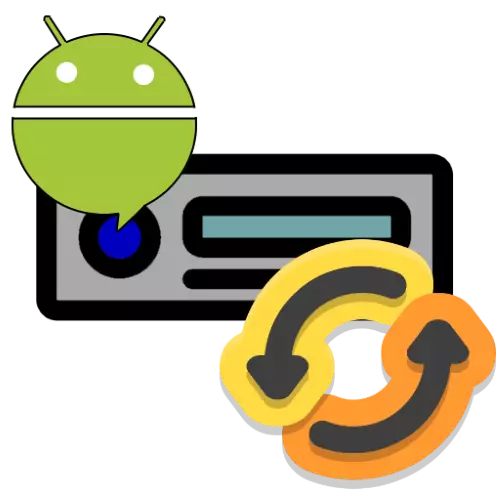
Pozor! Vsi nadaljnji ukrep, ki ga opravljate na lastno odgovornost!
1. faza: priprava
Preden začnete vdelano programsko opremo, morate narediti nekaj operacij: Ugotovite svoj točen model in nalaganje posodobitev datotek, kot tudi pripraviti flash pogon ali pomnilniško kartico.
- Prvič, določite določen model vašega avtoradia. Najpreprostejša rešitev te naloge je uporaba nastavitev naprave - Odprite svoj glavni meni in tapnite ustrezno ikono.
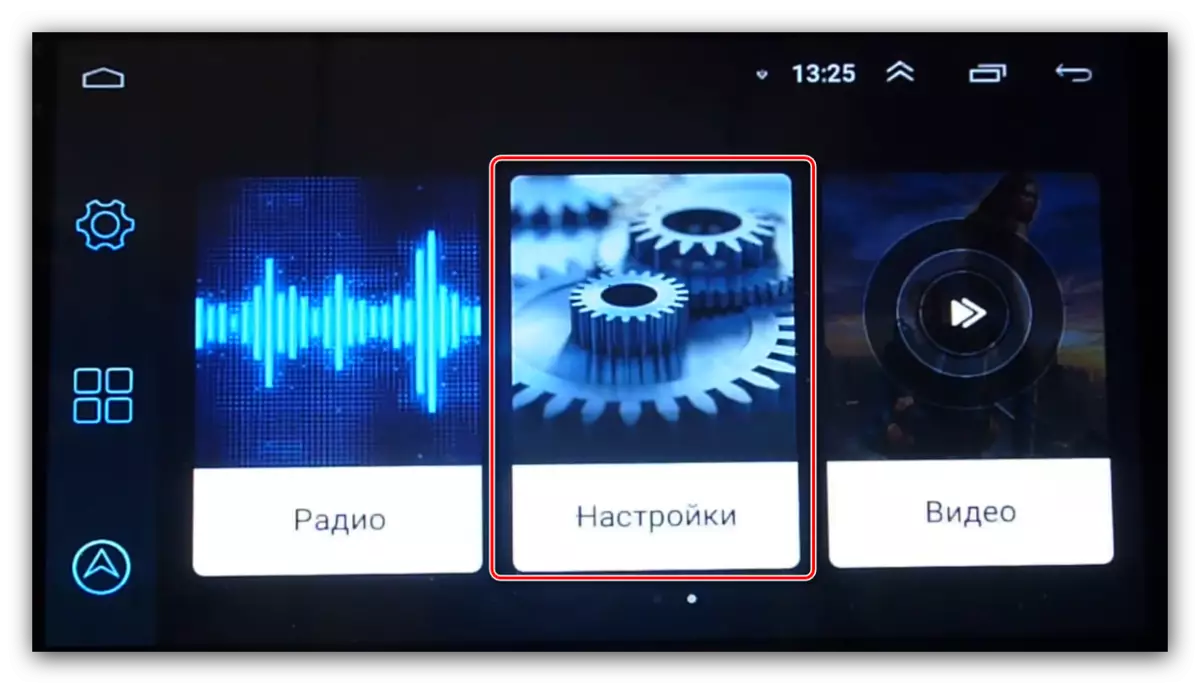
Pomaknite se na parametre na točko "Informacije" in jo pojdite nanj.
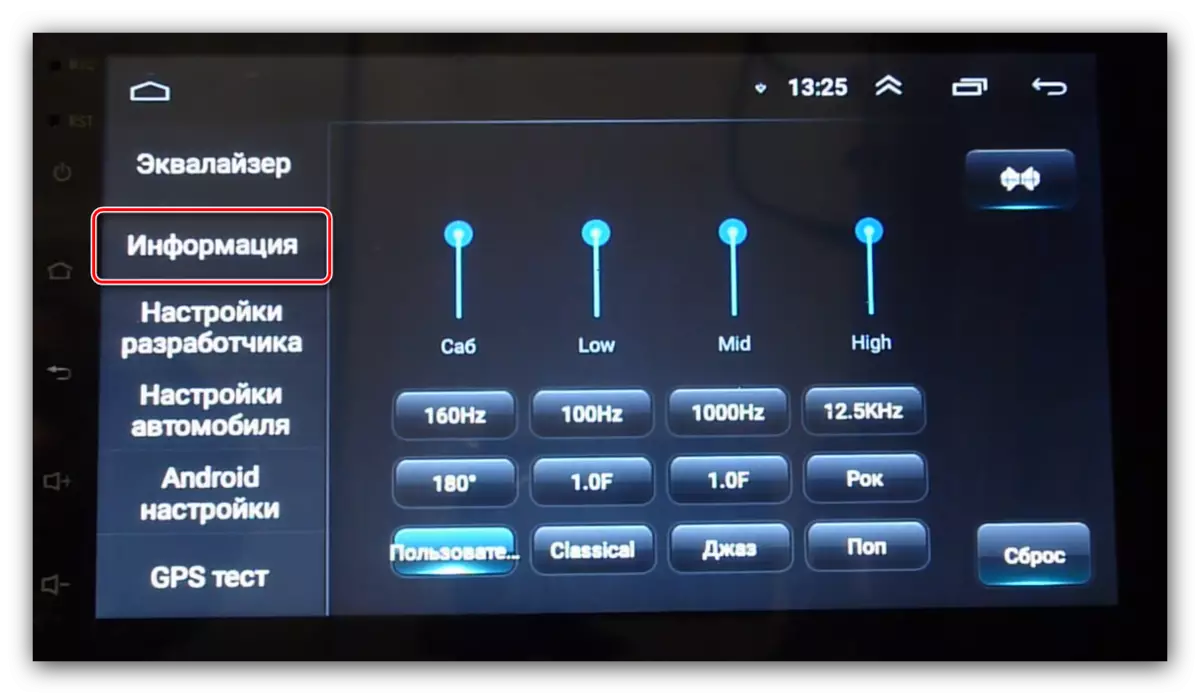
Nato poiščite možnost »MCU« - Obstajajo informacije, ki jih potrebujemo.
- Alternativna možnost - Odprite nastavitve Android.
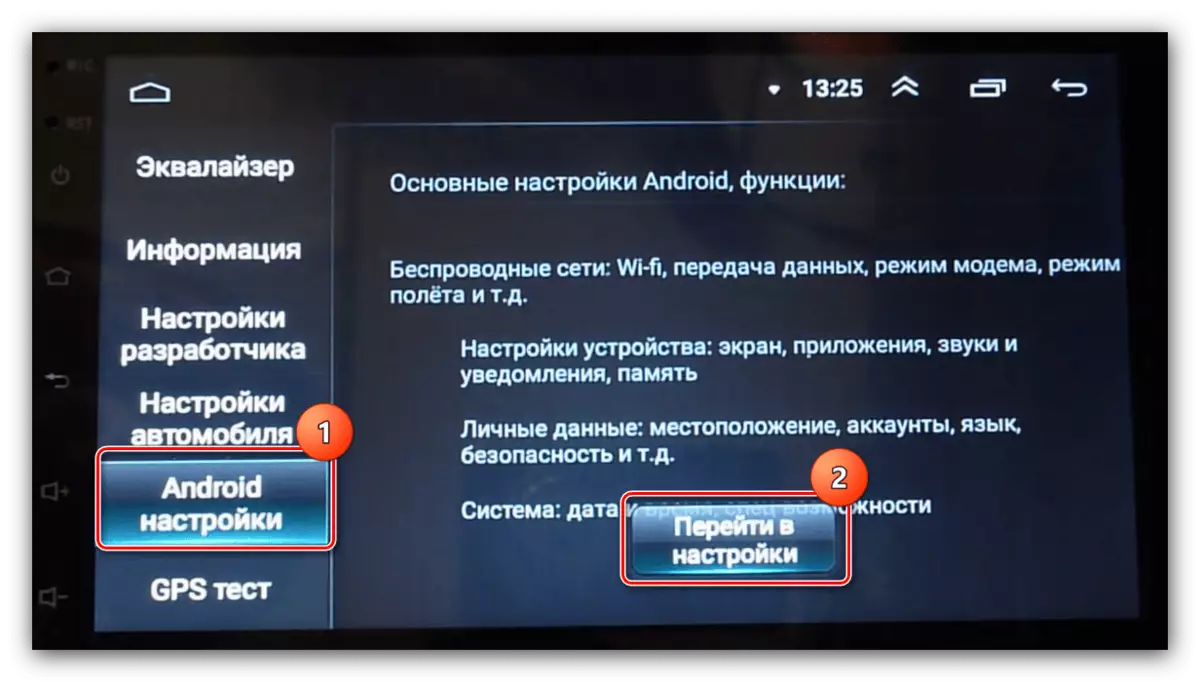
Nato uporabite telefonsko številko.
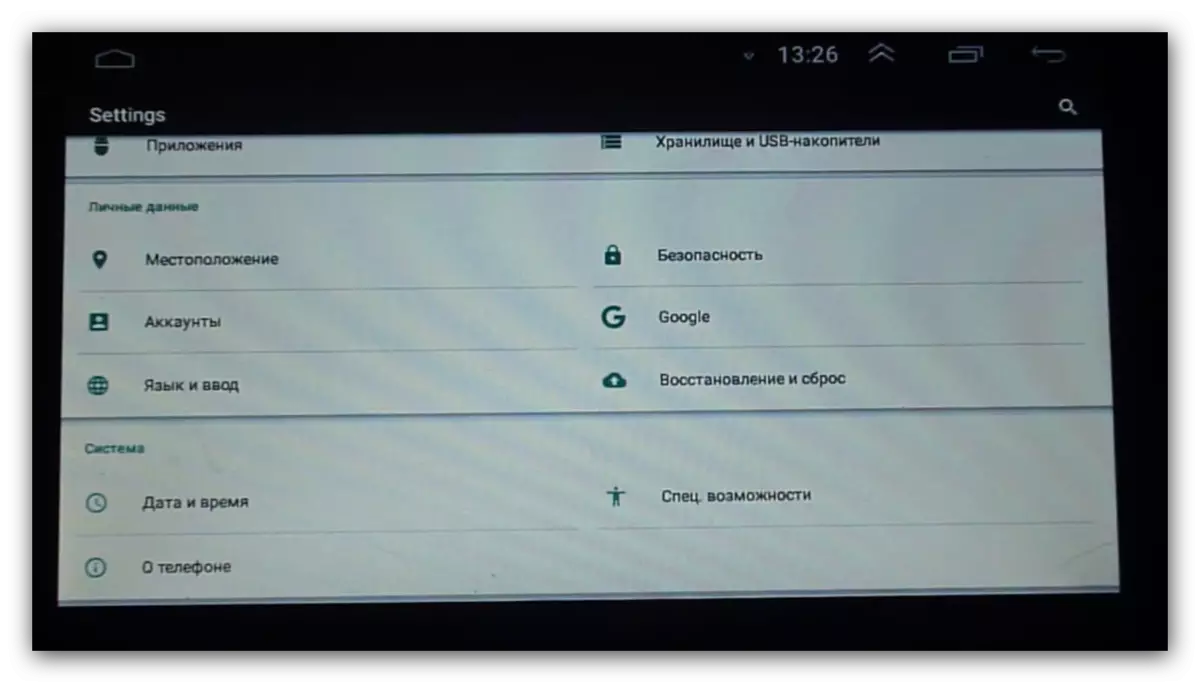
"Sistemska" linija bo postavljena potrebne informacije.
- Po določitvi modela, morate najti sveže posodobitve datotek. Tukaj je dva načina - prvi je, da prejmete posodobitve na uradni spletni strani naprave. Če ni nikogar, boste morali uporabiti vire tretjih oseb.
- Ko prejmete arhiv z datotekami, izberite USB Flash Drive, zahteve za to so naslednje:
- Volumen - vsaj 8 GB;
- Datotečni sistem - FAT32;
- Vrsta priključka - prednostno USB 2.0, ki je počasnejša, vendar bolj zanesljiva.
Formatirajte pogon, nato razpakirajte arhiv z datotekami vdelane programske opreme v korenu.
- V nekaterih modelih, Magnitols, posodobitev programske opreme se pojavi s izbrisom vseh uporabniških podatkov, zato je treba ustvariti varnostno kopijo, če obstaja potreba.
Preberite več: Kako narediti varnostno kopijo naprav Android pred vdelano programsko opremo
- Pogosto ponastavijo tudi konfiguracijo v postopku, zato ne bo odveč, da bi nastavitve varnostne kopije. Odprite nastavitve naprave in poiščite element »Nastavitve avtomobila«. Če manjka, nadaljujte z vdelano programsko opremo, če pa obstaja, tapnite na njem.
- Nato uporabite element "Napredne nastavitve".
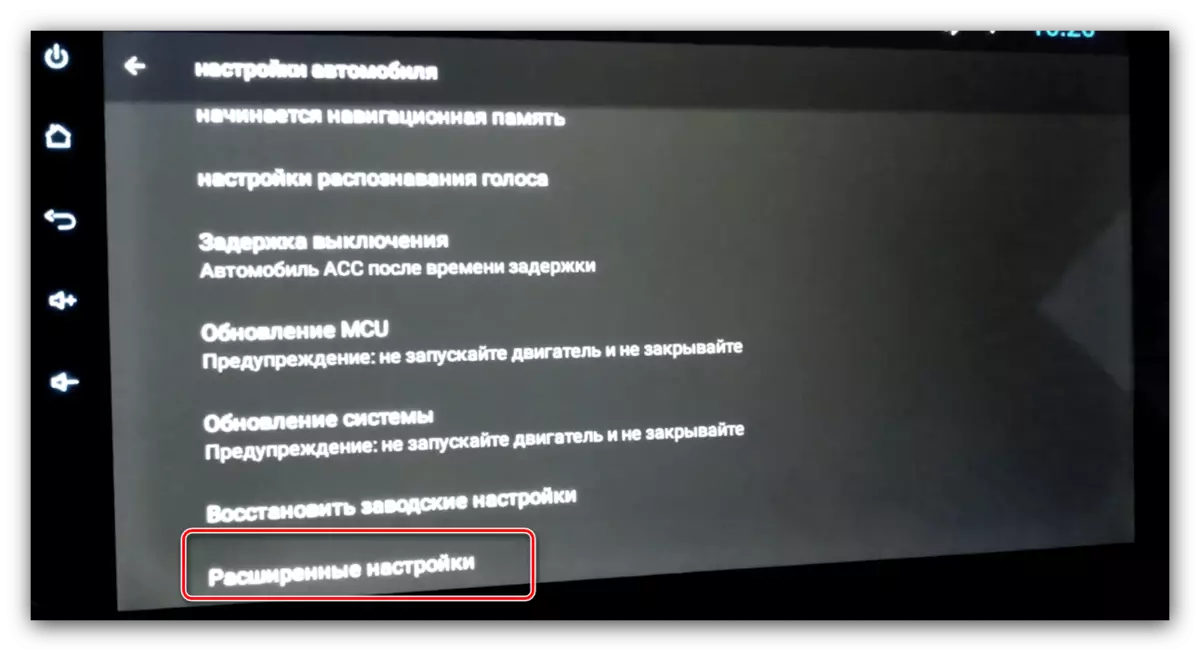
Za dostop do njih boste morali vnesti geslo. Te informacije lahko najdete v dokumentaciji za napravo ali poskusite vstopiti v univerzalno kombinacijo 668811.
- Med nastavitvami najdete element "konfiguracijskih informacij" in ga pojdite nanj.
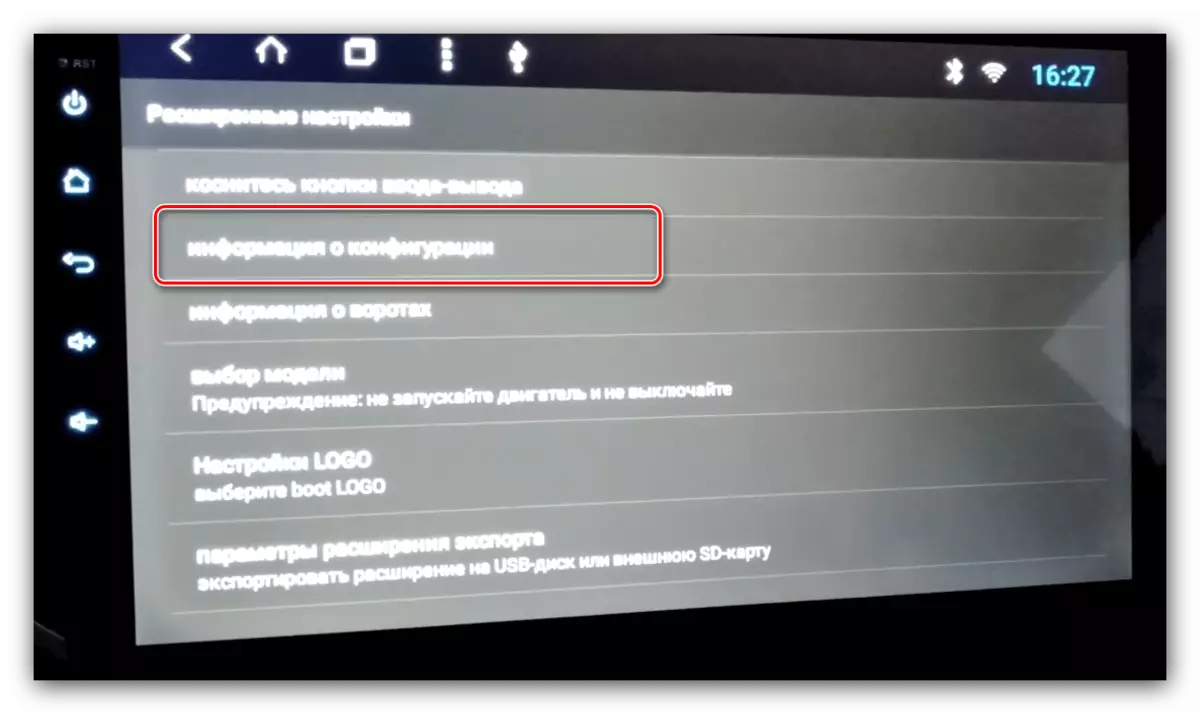
Pop-up okno se odpre s parametri - posnemite jih ali pišite.
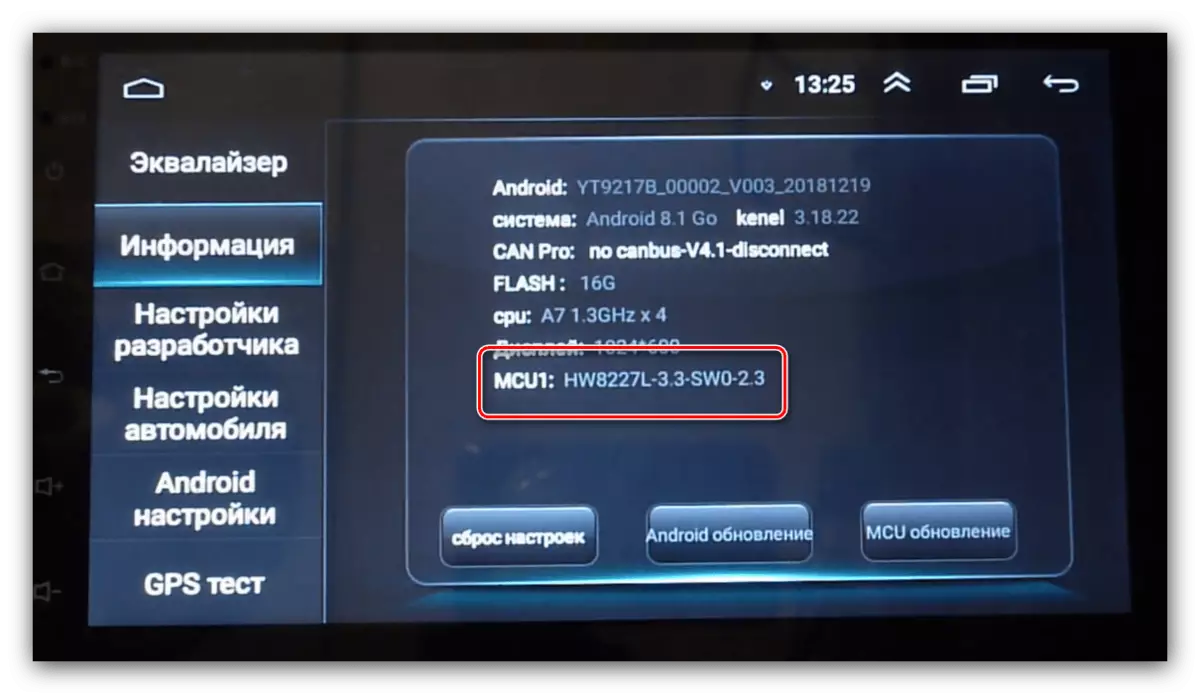
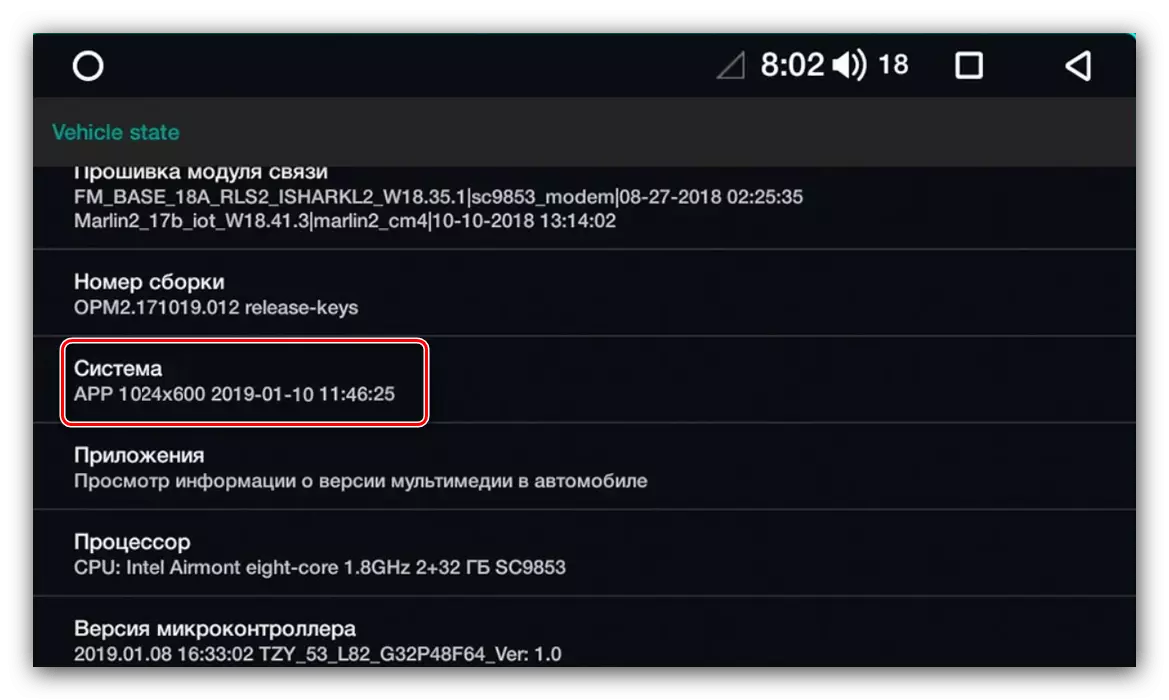
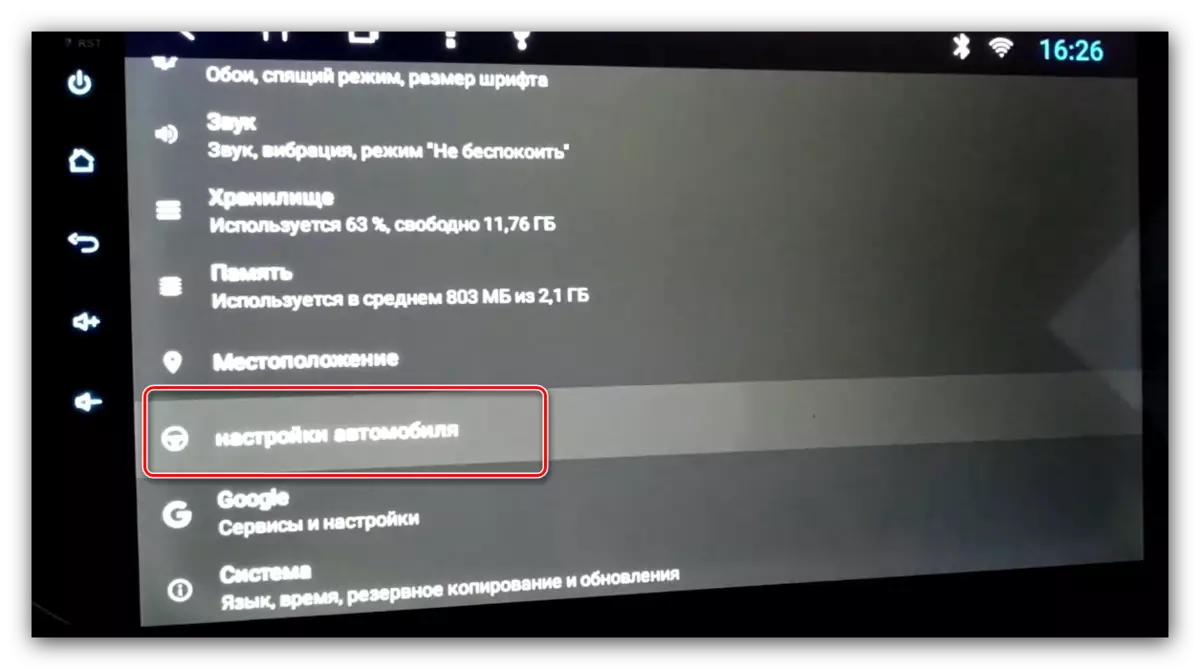
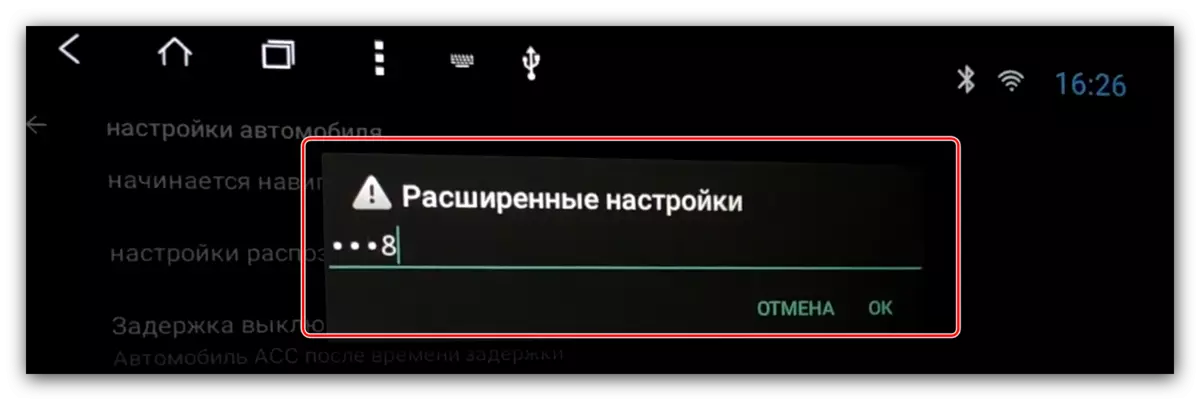

2. faza: firmware
Zdaj pa pojdite neposredno na vdelano programsko opremo radia.
- Vstavite pogon USB v vrata USB.
- Nadalje sta dve možnosti. Prvi - radio bo neodvisno določil prisotnost datotek vdelane programske opreme in predlagal posodobitev, kliknite "Start", nato pa pojdite na korak 5.
- Druga možnost je ročno namestitev posodobitev. Če želite to narediti, odprite "Nastavitve" Pot - "Sistem" - "Posodobitve", ali "Sistem" - "Razširjene nastavitve" - "System Update".
- To bo pozvano, da izberete vir, navedite "USB". Dodatne možnosti v tem primeru so bolje, da se ne dotaknejo.
- Začelo se bo operacija posodobitve programske opreme sistema - počakajte, da se konča. Ko se sporočilo prikaže na uspešni posodobitvi radia, začne znova zagnati računalnik, odstranite pogon USB.
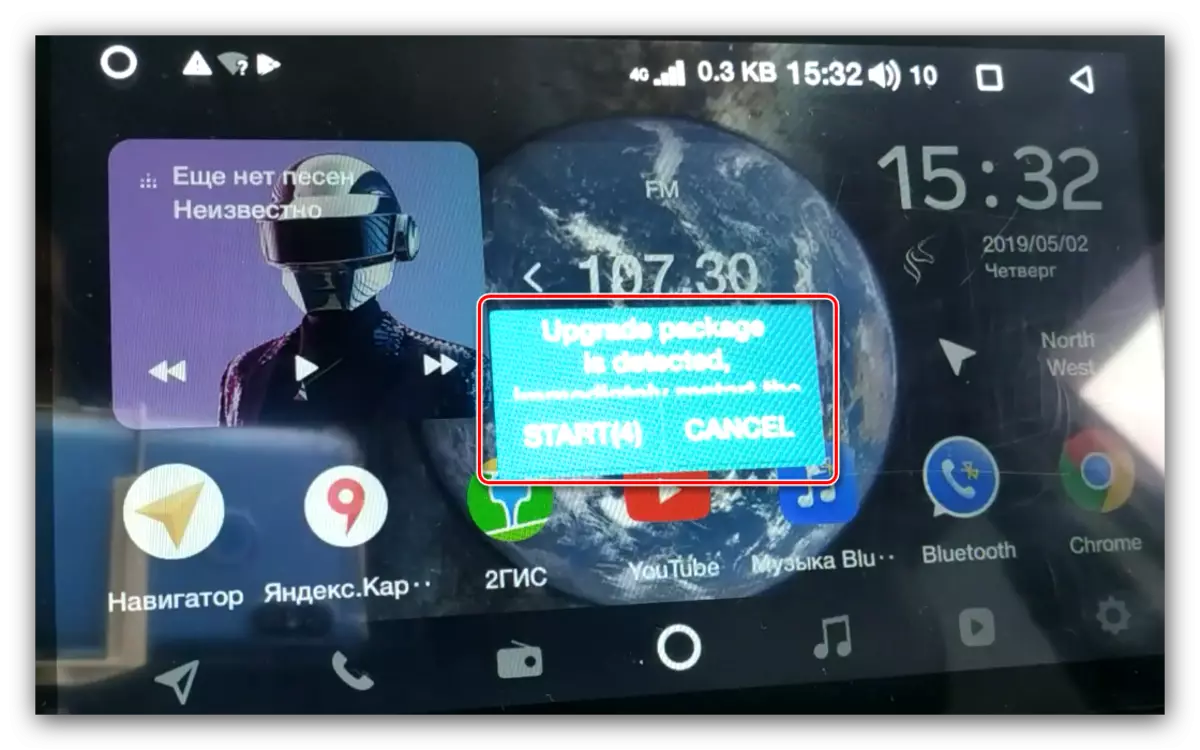
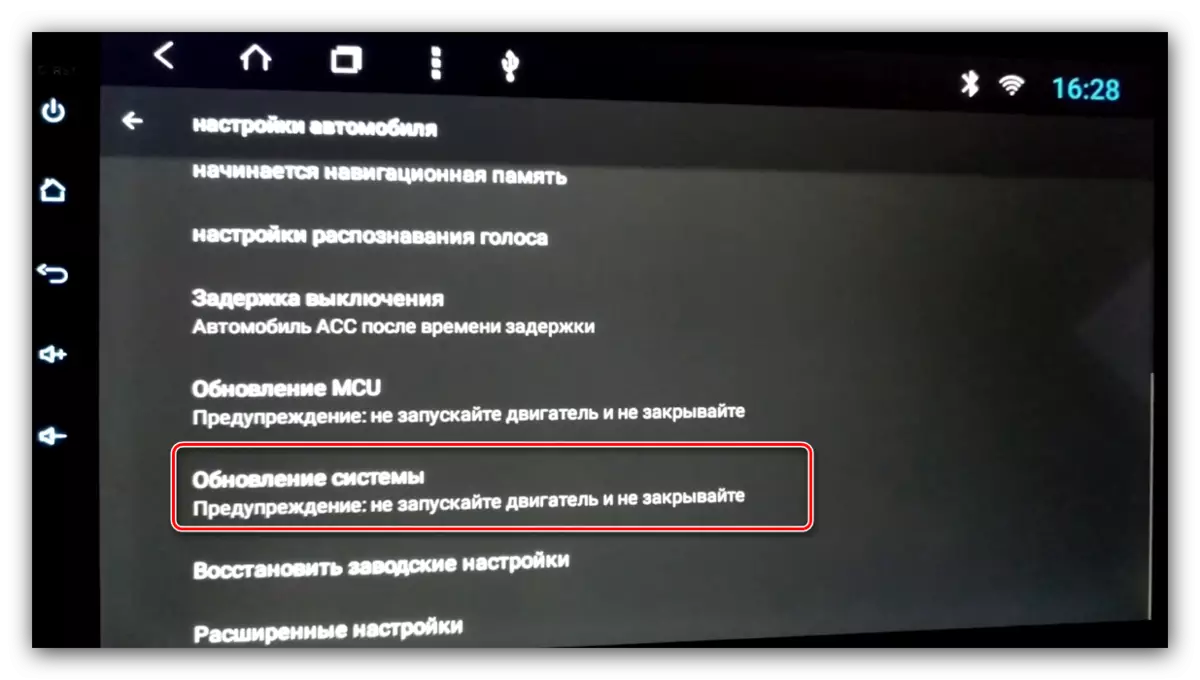
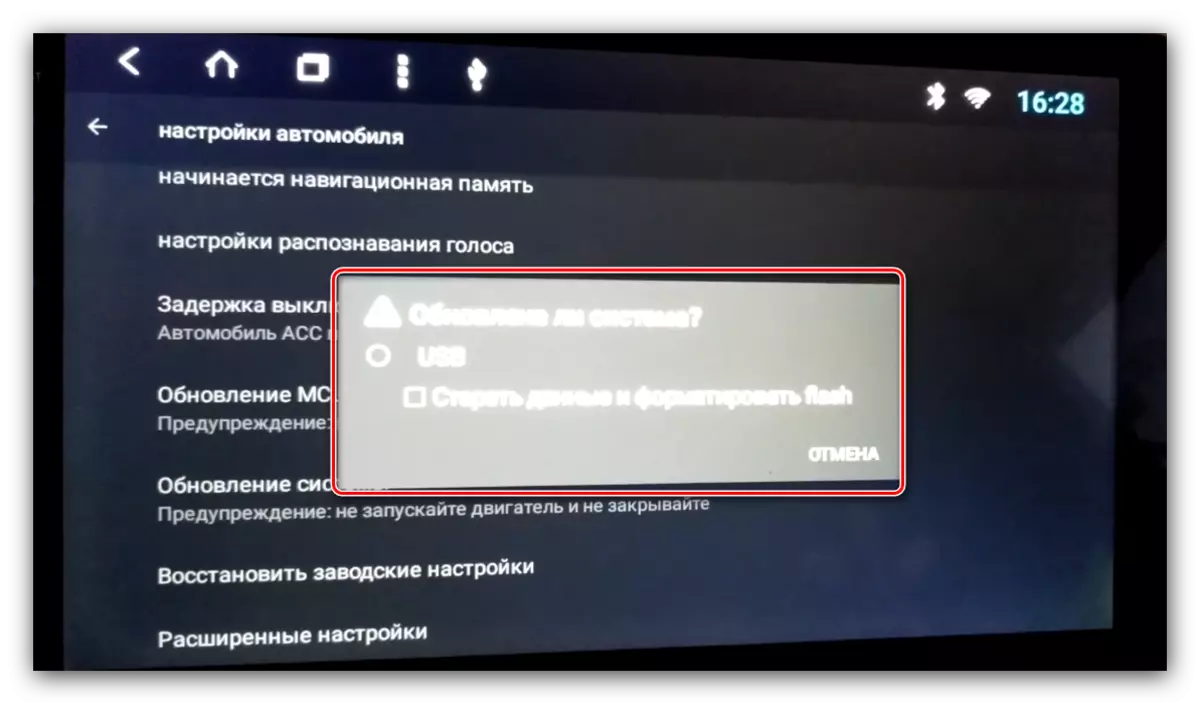
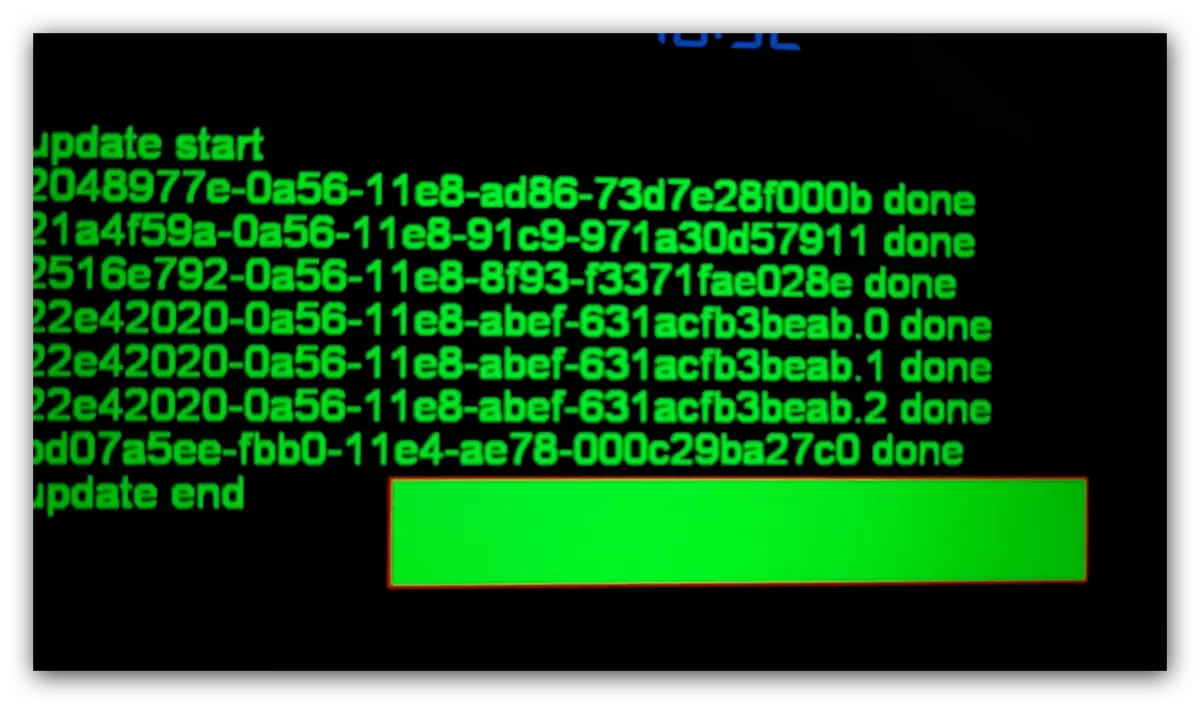
Posodobitev glavne programske opreme je končana.
Reševanje nekaterih težav
Razmislite o možnih okvarah, ki nastanejo med izvajanjem zgoraj navedenega navodila.Magnetola ne vidi bliskovnega pogona
Če naprava ne prepozna pogona USB, naredite naslednje:
- Preverite podporo prevoznika - morda je izven naročila. Ko se odkrije odpravljanje težav, ga preprosto zamenjajte.
- Povežite medije v računalnik in preverite datotečni sistem - morda namesto Fat32 ste uporabili nekaj drugega. V takem primeru preprosto formatirajte pogon USB v želeni opciji.
Flash pogon je viden, vendar radio ne vidi vdelane programske opreme
Če pripomoček ne more prepoznati datotek posodobitve, so razlogi za to nalagali podatke za drug model ali pa jih nepakirajo v celoti v korenu bliskovnega pogona. Težava lahko rešite tako:
- Odklopite USB medije iz radia in ga priključite na računalnik ali prenosni računalnik. Preverite lokacijo datotek, njihovo število in dimenzije.
- Tudi, če je v formatu MD5 preskusnega dokumenta, preverite podatke z njo.
Preberite več: Kako odpreti MD5
- Mojstri in vir datotek - morda brezvestni uporabniki, ki so bili za vaš model objavljeni neprimerni.
- Izkoristite drug računalnik za izvedbo pripravljalne faze, razen če nobeden od zgoraj navedenih korakov ni pomagal.
Težave v procesu vdelane programske opreme Android-Car Radio redko pojavljajo.
